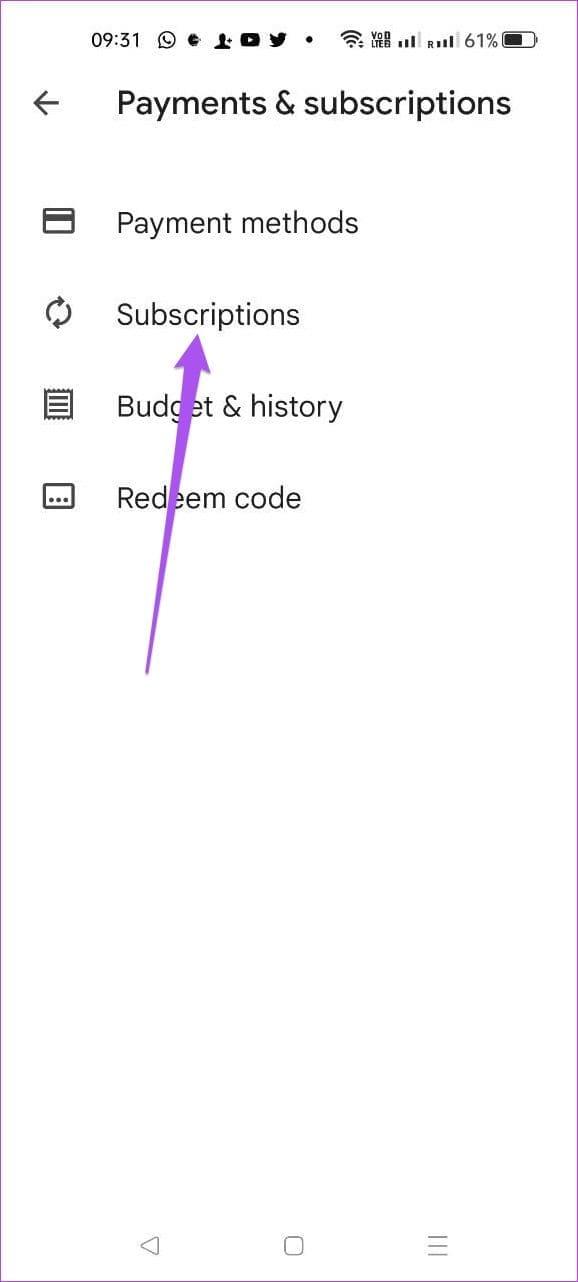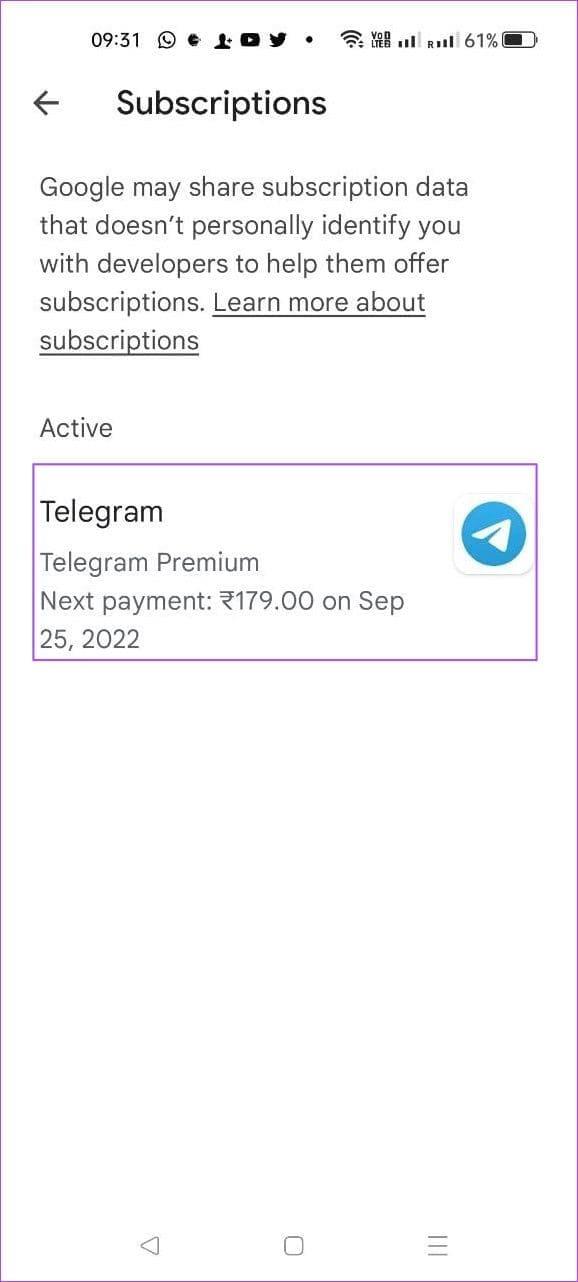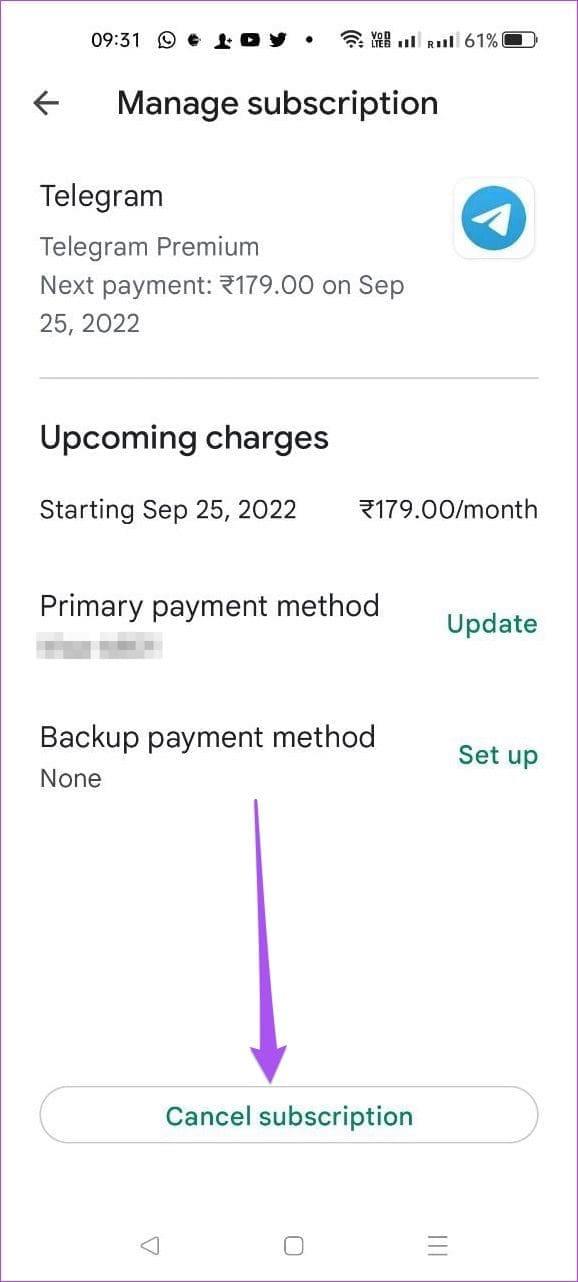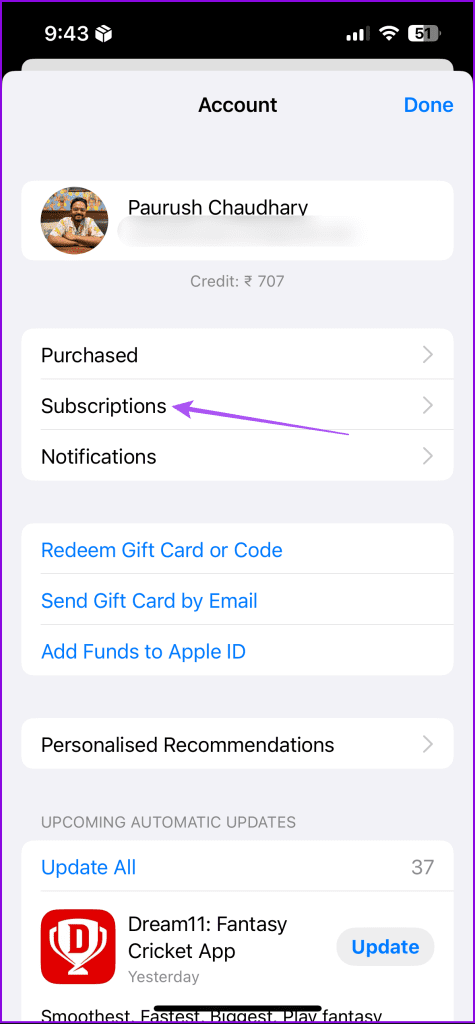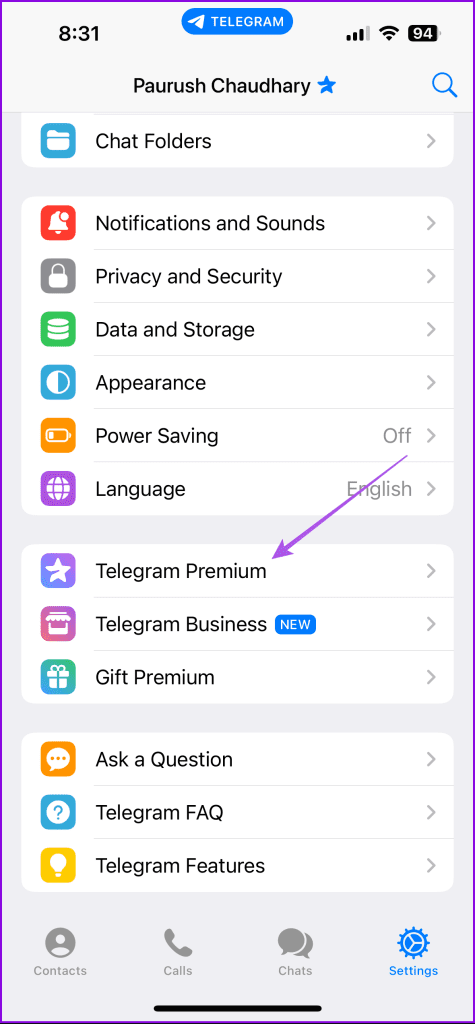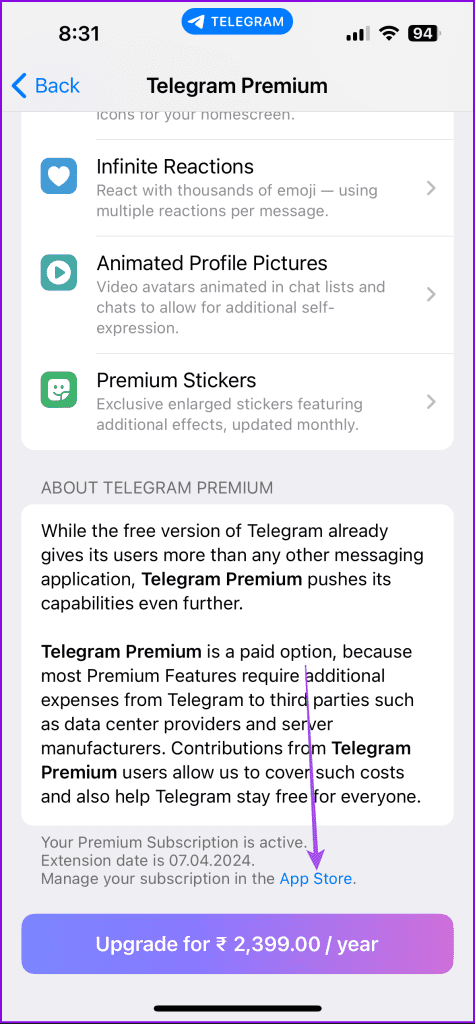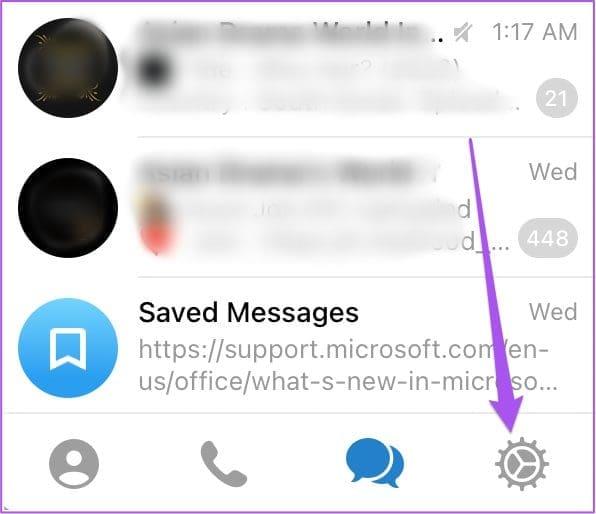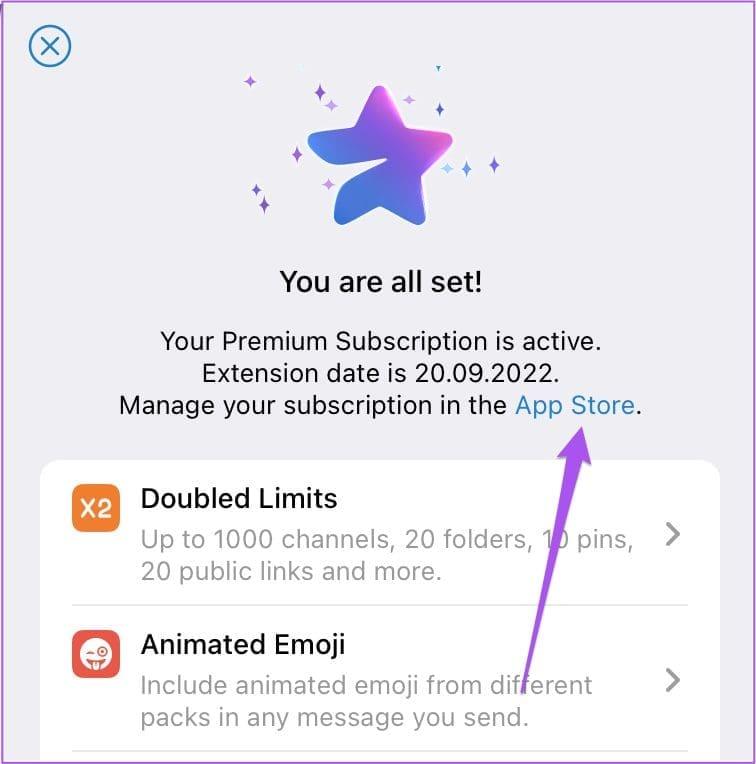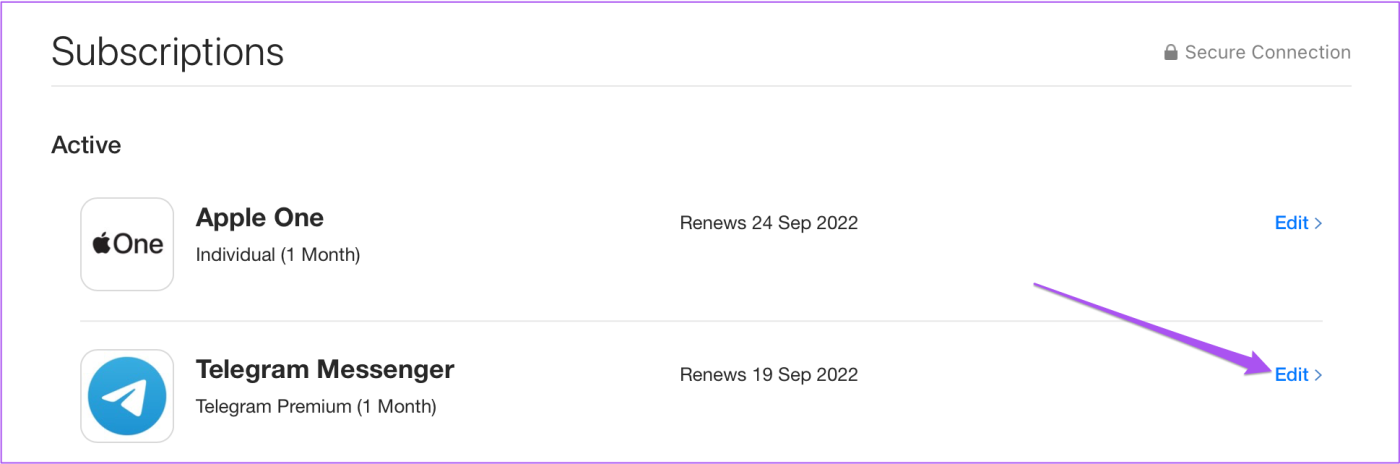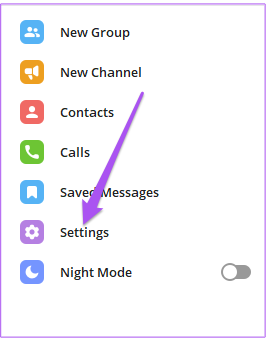Conclusiones clave
- La suscripción a Telegram Premium se puede cancelar mediante aplicaciones móviles y de escritorio.
- Para los suscriptores existentes, Telegram Premium queda inactivo después del período de facturación actual.
Veamos cómo cancelar la suscripción a Telegram Premium en Android, iPhone, Mac y Windows.
Método 1: cancelar la suscripción a Telegram en Android
Paso 1: abre Google Play Store en tu teléfono Android y toca el ícono de tu perfil en la esquina superior derecha.
Paso 2: Luego, seleccione Pagos y Suscripciones de la lista de opciones.
Paso 3: toca Suscripciones y selecciona Telegram en tu lista de Suscripciones activas.
Paso 4: toca Cancelar suscripción en la parte inferior para continuar.
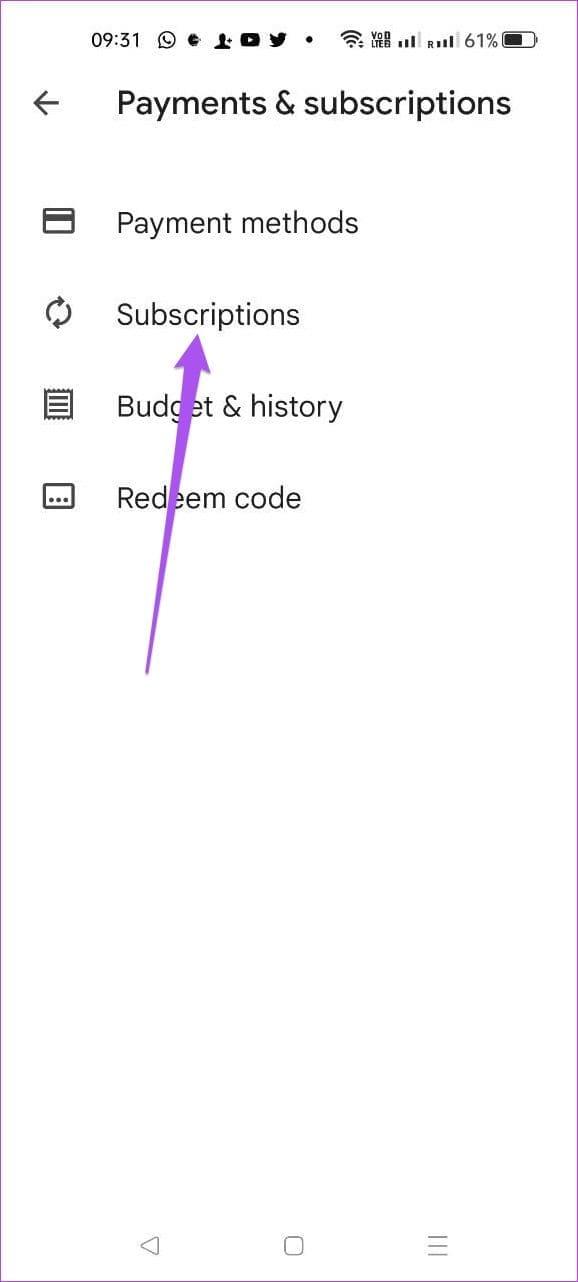
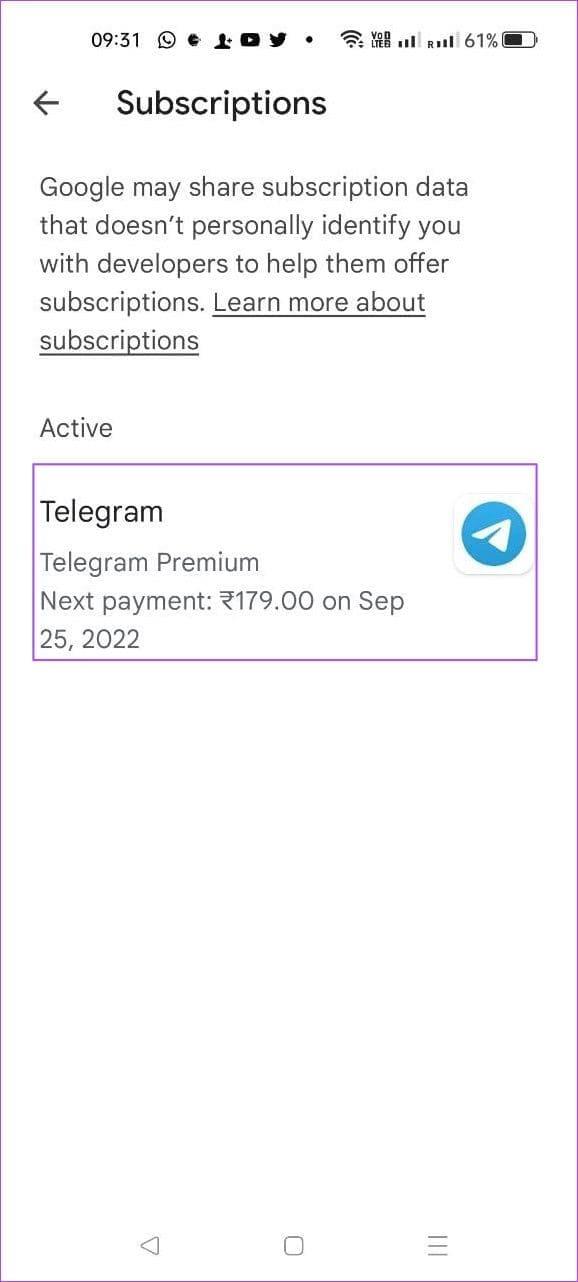
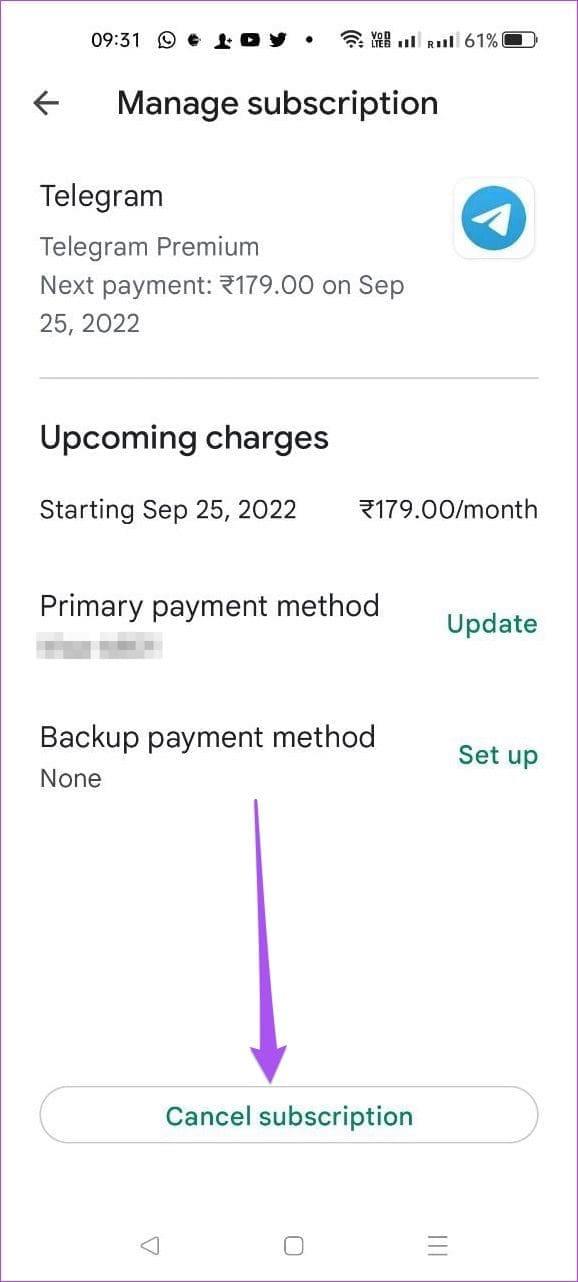
Paso 5: seleccione un motivo de cancelación y toque Continuar . Ahora, toca Cancelar suscripción en la parte inferior para confirmar.
Recibirás una confirmación de que tu suscripción a Telegram Premium ha sido cancelada. ¿No recibiste la notificación? Lea nuestra guía para arreglar las notificaciones de Telegram que no funcionan en Android .
Método 2: cancelar la suscripción a Telegram en iPhone usando App Store
Paso 1: abre la App Store en tu iPhone y toca el ícono de perfil en la esquina superior derecha.
Paso 2: seleccione Suscripciones y toque Telegram Messenger de la lista.
Paso 3: toque Cancelar suscripción y luego toque Confirmar nuevamente para confirmar su elección.
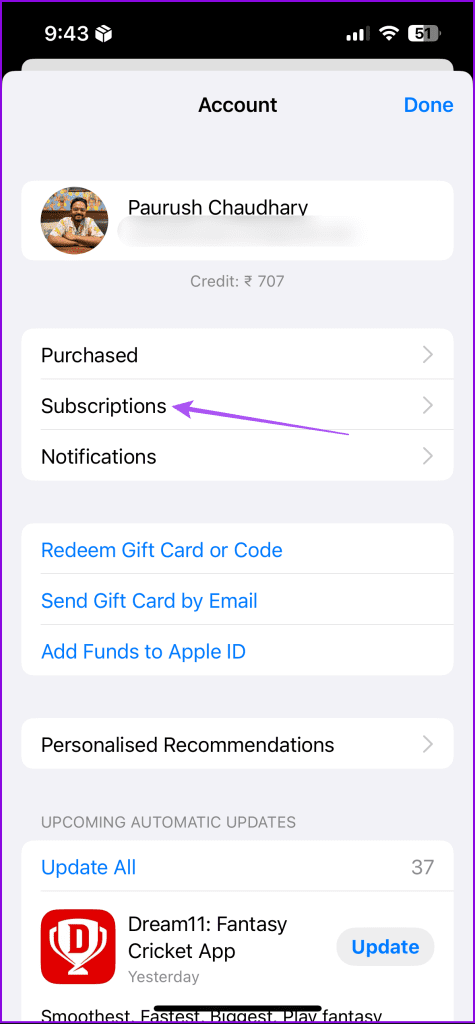


Método 3: usar Telegram en iPhone
Paso 1: abre la aplicación Telegram y toca el ícono de Configuración en la esquina inferior derecha.
Paso 2: Desplácese hacia abajo y toque Telegram Premium . Luego, desplácese hasta el final y toque App Store .
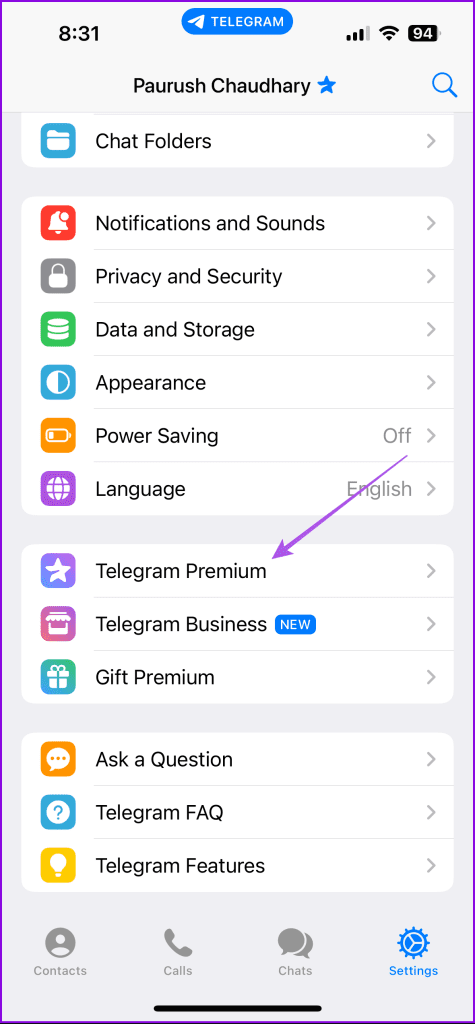
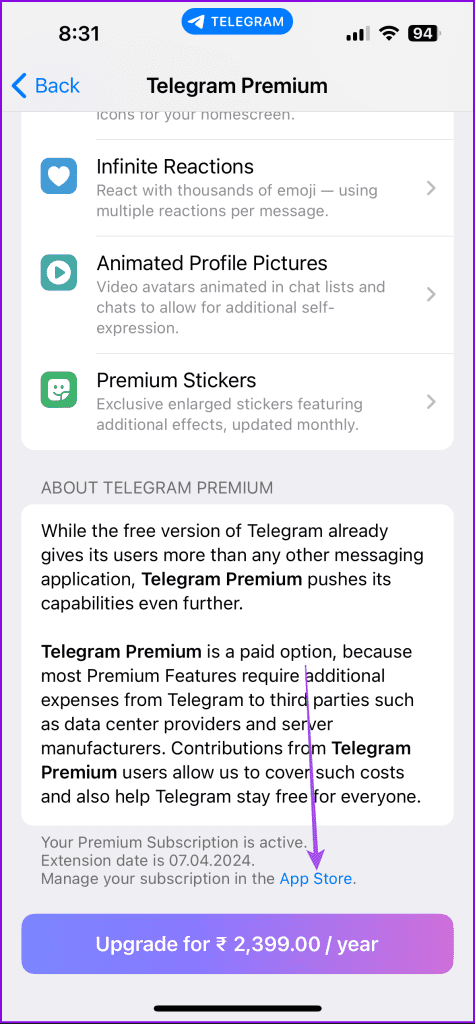
Paso 3: Aquí, toca Telegram Messenger de la lista. Luego, toque Cancelar suscripción . Por último, toque Confirmar .


Método 4: en Mac
Paso 1: abre Telegram en tu Mac y haz clic en el ícono de Configuración en la parte inferior.
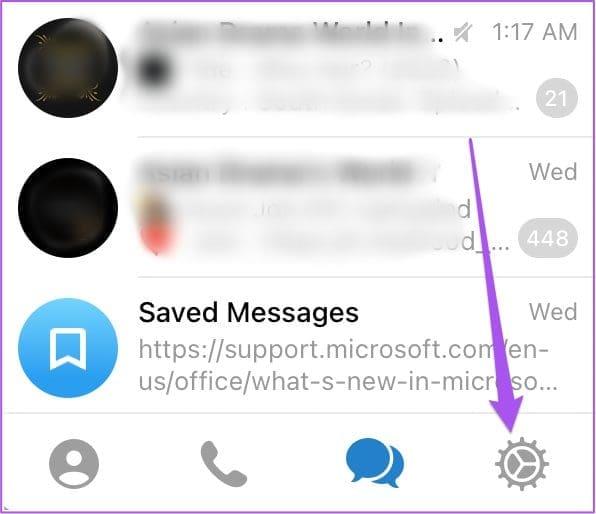
Paso 2: Desplácese hacia abajo en el menú Configuración y toque Telegram Premium .
Paso 3: en el mensaje emergente de Telegram Premium, haga clic en App Store .
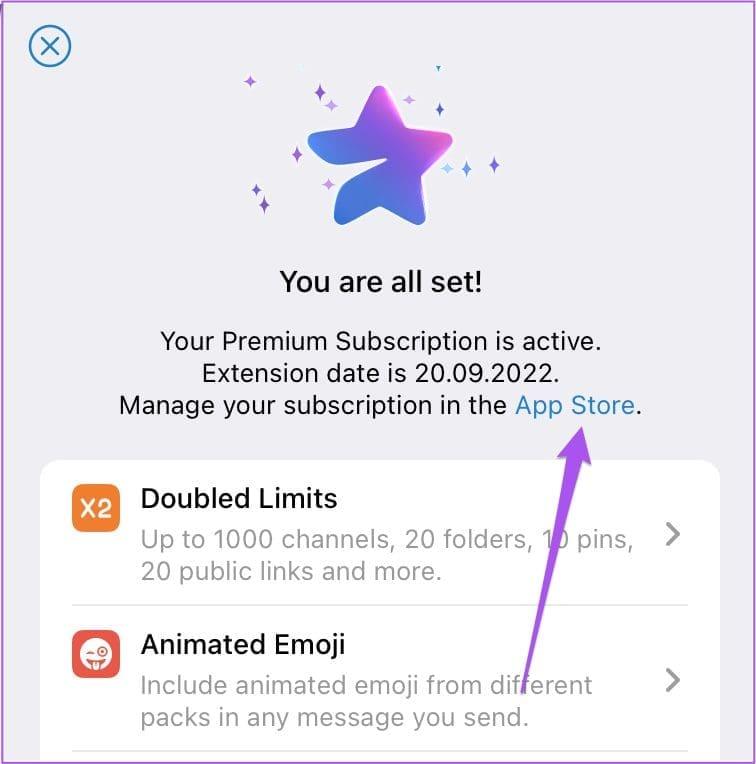
Paso 4: haz clic en Abrir para abrir iTunes en tu Mac.
Paso 5: Una vez que la pestaña Suscripciones se cargue en iTunes en tu Mac, haz clic en Editar junto a Telegram Messenger.
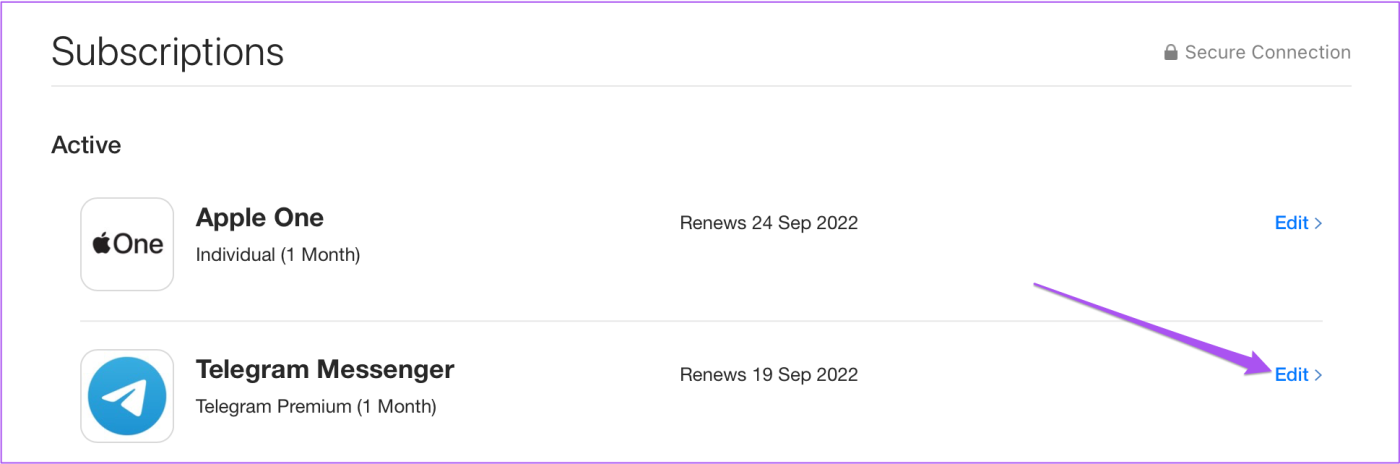
Paso 6: Haga clic en Cancelar suscripción y luego haga clic en Confirmar para continuar con la cancelación.
Consejo: También puedes consultar nuestra guía para arreglar que Telegram no funcione en Mac .
Método 4: en Windows
Tenga en cuenta que debe instalar iTunes en su PC con Windows para cancelar la suscripción a Telegram Premium.
Paso 1: inicia Telegram en tu PC con Windows. Luego, toca el ícono de hamburguesa en la esquina superior izquierda.
Paso 2: Ahora, haga clic en Configuración en la lista de opciones.
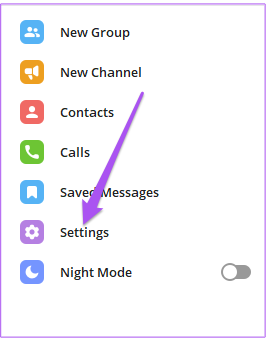
Paso 2: Desplázate hacia abajo y haz clic en Telegram Premium .
Aparecerá un mensaje emergente de Telegram Premium en el lado derecho.
Paso 3: haga clic en el enlace de App Store en el mensaje emergente.

Esto abrirá iTunes en tu PC. Es posible que deba ingresar la contraseña de su cuenta Apple para autenticarse.
Paso 4: Después de que la página de Suscripciones se cargue en su pantalla, haga clic en Editar junto a Telegram Messenger.

Paso 5: Haga clic en Cancelar suscripción y seleccione Confirmar para continuar con la cancelación.
También puedes consultar nuestra guía sobre cómo suscribirte a Telegram Premium si quieres empezar a usarlo de nuevo.